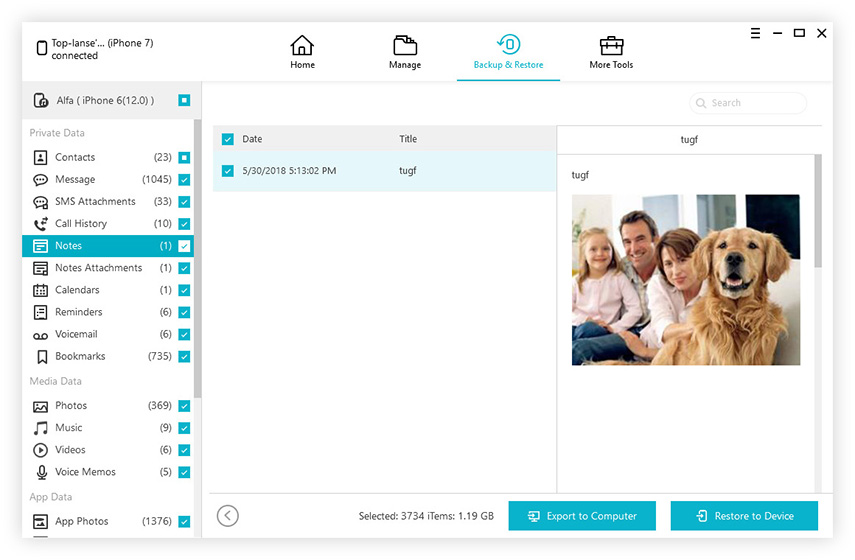Top 3 måder at frigøre iCloud-opbevaring, når den er fuld
Du får 5 GB gratis lagerplads efter indstillingenop iCloud. Men hvad nu hvis du har nået eller overskredet iCloud-lagergrænsen, da du synkroniserede for meget data på iCloud. Skal du købe mere lagerplads? Faktisk kan du frigøre plads på iCloud-lagerplads og oprette en sikkerhedskopi ved at slette data fra din enhed uden at betale Apple for ekstra lagerplads. Læs dette indlæg for at lære, hvordan du fikserer ikke nok iCloud-lagerplads på iPhone / iPad.
- 1. Slet fotos og video fra iCloud
- 2. Rydning af plads fra sikkerhedskopi
- 3. Afinstaller og geninstaller Storage Hungry Apps
- 4. Luk unødvendig sikkerhedskopi
- 5. Køb mere lagerplads.
- 6. Hvordan man gratis sikkerhedskopierer iPhone uden iCloud
Del 1: Sådan kontrolleres iCloud-lageret
Vi anbefaler dig at kontrollere iCloud-lageret førfrigør plads. For at kontrollere status for din iCloud-lagerplads og finde ud af, hvor meget plads der er til rådighed, skal du bare åbne Indstillinger og trykke på iCloud på din iPhone eller iPad.

Del 2: Løsninger til at løse iCloud Storage fuld
1. Slet fotos og video fra iCloud
Fotos og videoer kan normalt tage meget aflagerplads. Derfor bliver din iCloud-opbevaring meget snart fyldt op. Sletning af fotos og videoer skal være den første mulighed, når du står over for "Ikke nok iCloud Storage Space" -situation på din iPhone eller iPad.
Inden du sletter alle dine dyrebare minder, anbefales det, at du opretter en sikkerhedskopi af disse fotos og videoer til din computer, før du sletter fotos og videoer fra din iCloud-konto.
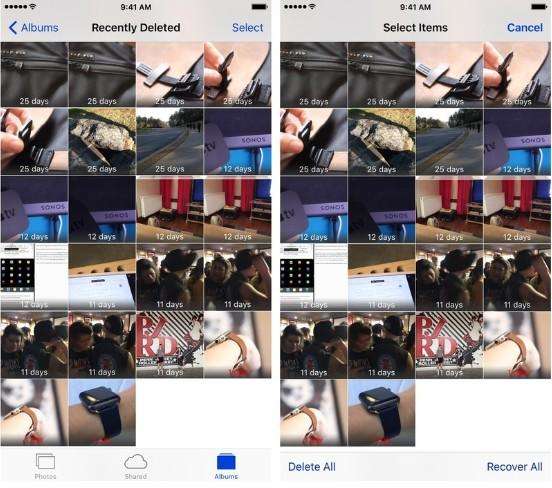
2. Rydning af plads fra sikkerhedskopi
Sikkerhedskopiering optager normalt masser af ting, hvis du har en vane at tage backup af regelmæssigt. Så du kan fjerne sikkerhedskopi for at få mere iCloud lagerplads.
- Trin 1: Gå til Indstillinger, tryk på iCloud og vælg Storage & Backup
- Trin 2: Hit Administrer opbevaring.
- Trin 3: Når du er inde, kan du Slukke for kontakten mod de apps, du ikke ønsker at tage backup af. Dette viser en meddelelse. Tryk på Sluk og slet.

3. Afinstaller og geninstaller Storage Hungry Apps
Over tid kan nogle apps blive oppustet som degem data lokalt eller cache ting for hurtigere ydelse. Afinstallation og geninstallation af disse apps vil normalt slette alle cache-data, hvilket igen får lagerplads.
Der er en nem måde at kontrollere, hvilke apps der bruger mest lagerplads på din iPhone eller iPad. Følg blot disse trin:
- Trin 1: Tryk på appen Indstillinger. Vælg derefter Generelt.
- Trin 2: Hit Storage & iCloud-brug. Under afsnittet Opbevaring skal du trykke på Administrer opbevaring
- Trin 3: Du kan se en oversigt over, hvor meget lagring hver app optager. Tryk på en af dem og klik på Slet APP-indstilling, eller du kan slette dem fra din startskærm, som du normalt sletter apps.

4. Luk unødvendig sikkerhedskopi
Hvis der er nogle apps, som du ikke har brug for at tage backup af, kan du prøve at følge nedenstående trin.
Gå til Indstillinger> iCloud> Opbevaring> Administrer opbevaring.
Vælg den enhed, du vil administrere sikkerhedskopien til
Under "Sikkerhedskopiindstillinger" skal du slå apps fra, som du ikke ønsker at synkronisere med iCloud.

5. Køb mere lagerplads.
Hvis iCloud-sikkerhedskopieringen ikke løber tør, er den direkte måde at opgradere din iCloud-lagerplads. Det koster naturligvis penge.
1. Gå til "Indstillinger"> "iCloud"> "Opbevaring og sikkerhedskopi".
2. Tryk på "Køb mere lager" og vælg den relevante plan.

Del 3: En iCloud alternativ måde at tage backup af - Ingen pladsbegrænsning og gratis
Hvis du går tom for iCloud-lager, kan din iOS-enhed ikke sikkerhedskopiere til iCloud mere. Her vil vi dele dig en anden måde at lave en sikkerhedskopi uden at bruge iCloud.
Funktionen Backup & Restore i TenorshareiCareFone er designet til at hjælpe dig med at sikkerhedskopiere enhed og gendanne fra sikkerhedskopi i tilfælde af datatab. Desuden giver det dig mulighed for selektiv sikkerhedskopiering af data fra enheden, så du sparer meget værdifuld tid. Lad os nu se, hvordan det fungerer: